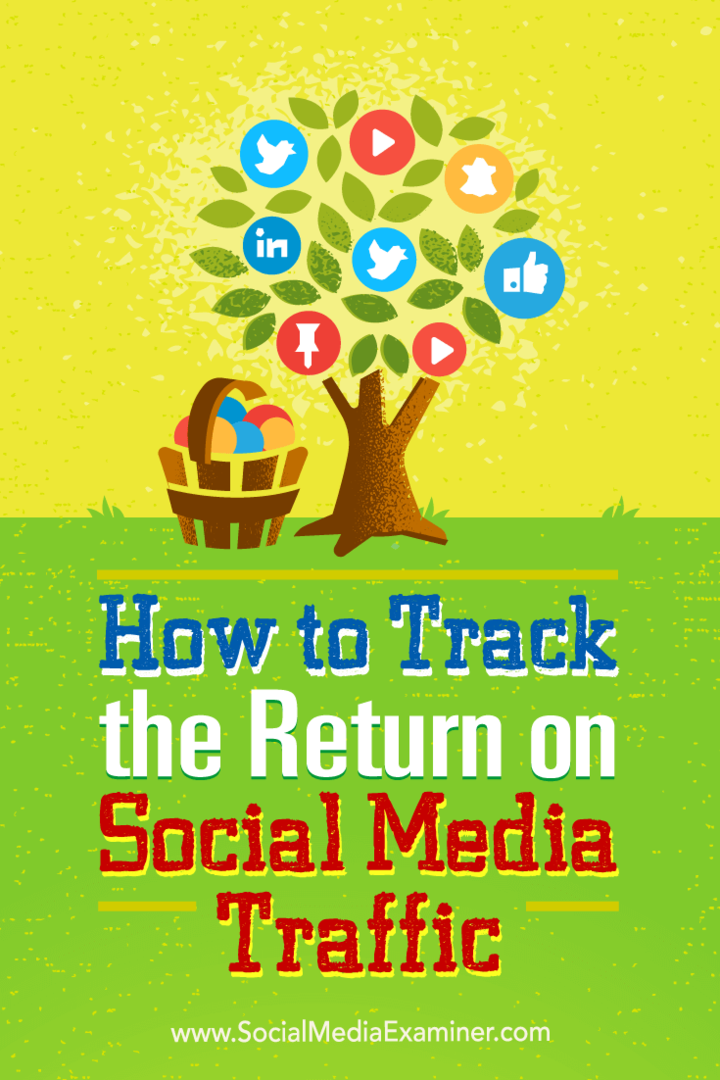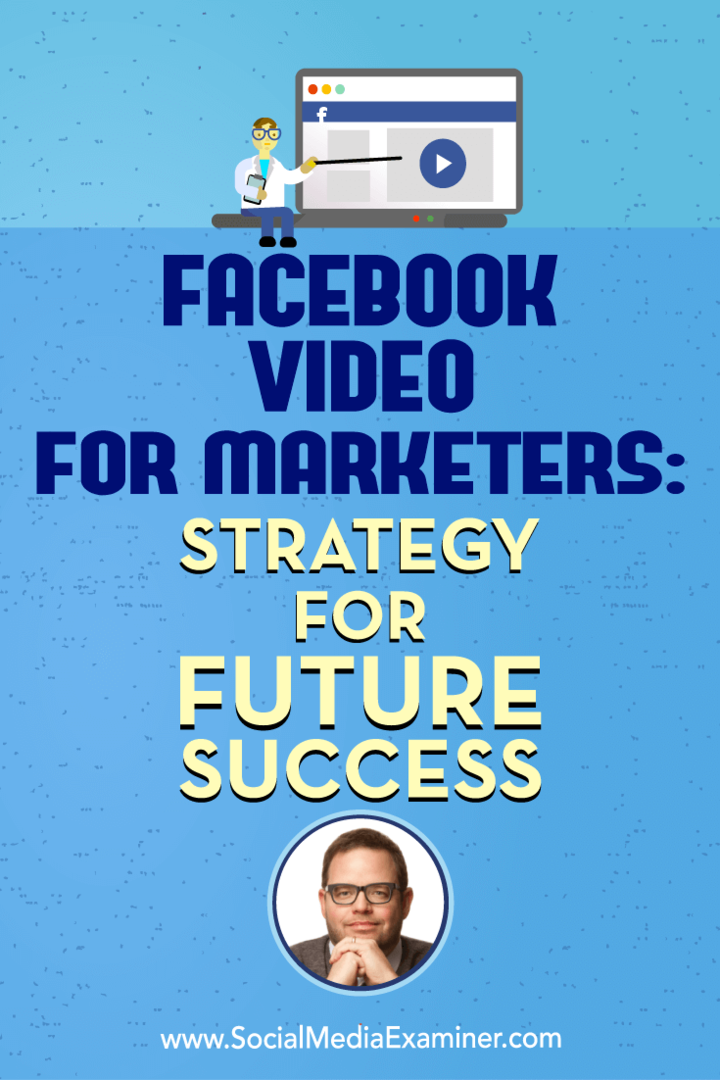Ako používať nový doplnok WordPress na Facebooku: Kompletný sprievodca: Vyšetrovateľ v sociálnych sieťach
Facebookové Nástroje Blogovanie Facebook / / September 25, 2020
 Bloguješ?
Bloguješ?
Facebook vydala a vysoko komplexný doplnok pre WordPress.
S novým doplnkom môžete vykonávať sofistikované automatické publikovanie vo vašom Časová os a pridajte si veľa funkcií Facebooku do svojho blogu WordPress, ktorý hostíte sám. (Tento doplnok nefunguje na blogoch hostených na WordPress.com.)
Vďaka tomu sú pokročilé funkcie zdieľania na Facebooku prístupné pre všetkých.
Tento podrobný článok vám povie, ako nainštalovať a používať tento výkonný doplnok.
# 1: Nainštalujte si na svoj blog doplnok Facebook
Na paneli správcov WordPress prejdite do sekcie Doplnok a vyhľadajte výraz „Facebook“. Zásuvný modul Facebook pre WordPress by sa mal zobraziť v hornej časti výsledkov vyhľadávania.
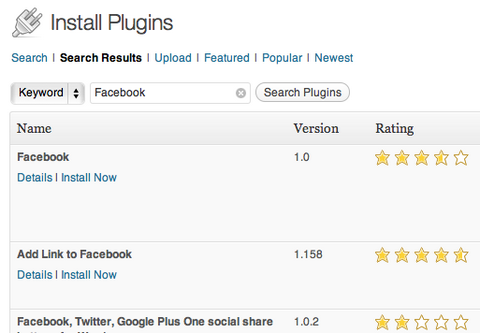
Po kliknutí na tlačidlo „Inštalovať teraz“ budete musieť aktivovať doplnok.
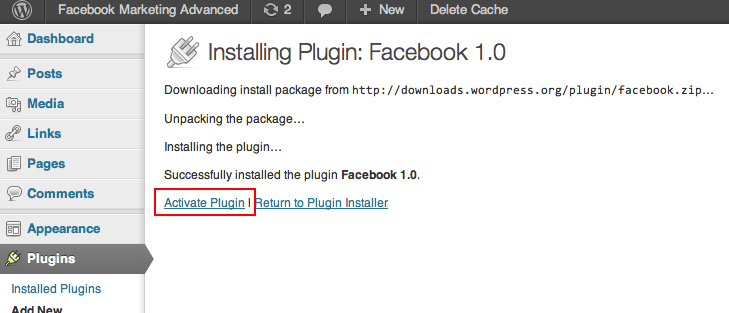
WordPress vás prevedie potrebnými krokmi. Ďalším krokom bude vytvorenie vlastnej aplikácie pre Facebook. Nebojte sa, nevyžaduje to jediný riadok kódu a je to dosť ľahký proces.
# 2: Vytvorte si vlastnú aplikáciu na Facebooku
Aby ste mohli využívať výhody svojho novo nainštalovaného pluginu Facebook pre WordPress, musíte si vytvoriť vlastnú aplikáciu Facebook.
Ak chcete začať, choďte na Facebookové aplikácie a kliknite na tlačidlo Vytvoriť novú aplikáciu v pravom hornom rohu obrazovky.
Potom sa zobrazí výzva na zadanie názvu vašej aplikácie a vášho menného priestoru aplikácie. Vyberte si toto meno s rozumom. Vo väčšine prípadov je najlepšou voľbou pomenujte svoju aplikáciu podľa názvu svojho blogu, keďže s týmto menom zverejní na Facebooku.
Vo svojom názve aplikácie (napríklad „Social Media Examiner“) môžete použiť medzery, ale nie v poli App Namespace (ktoré by malo čítať niečo ako „socialmediaexaminer“).
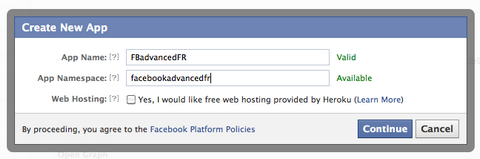
Po zadaní vášho mena sa dostanete na obrazovku nastavenia. Zadajte svoj kontaktný e-mail, doménu vášho blogu, jeho presnú adresu URL do poľa „Web s prihlásením na Facebook“ a jeho mobilnú adresu URL, ak máte mobilnú verziu.
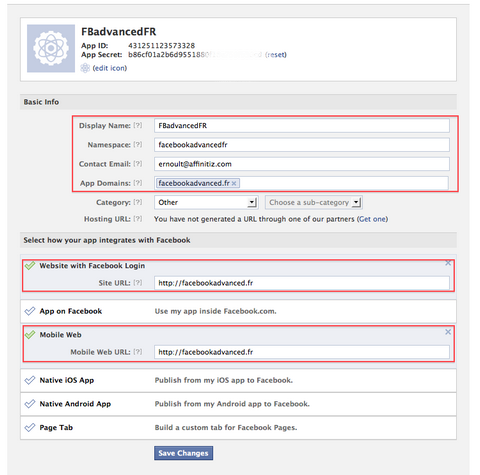
Nezabudnite tiež prispôsobte si logo a ikonu svojej aplikácie. Oba budú viditeľné pri všetkých vašich blogových publikáciách na Facebooku. Nepremeškajte túto príležitosť zvýšiť viditeľnosť svojej značky!
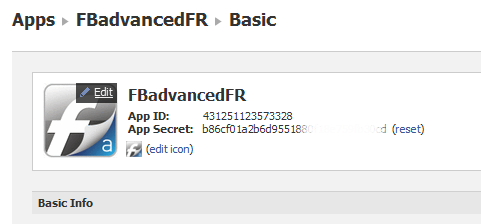
Toto sú jediné možnosti, ktoré musíte nastaviť v ponuke základných možností. Nezabudnite kliknúť na Uložiť zmeny!
Keď sú definované tieto základné možnosti, musíte nastavte akcie Open Graph pre svoju aplikáciu.
Stačí kliknúť na ponuku Otvoriť graf v nastaveniach aplikácie.
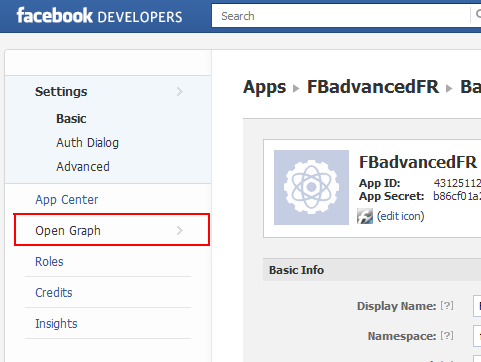
Ďalším krokom je definujte typ akcie a typ objektu. V našom prípade bude typ akcie „zverejniť“ a typ objektu bude „článok“.
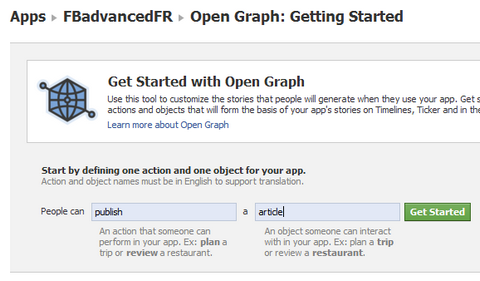
Ak sa chcete dozvedieť viac o tom, ako dokončiť nastavenie akcie Open Graph, vyskúšajte toto sprievodca z Facebooku.
Teraz, keď ste úspešne vytvorili aplikáciu na Facebooku, musíte skopírovať svoje ID aplikácie, kľúč tajných aplikácií a menný priestor aplikácie.
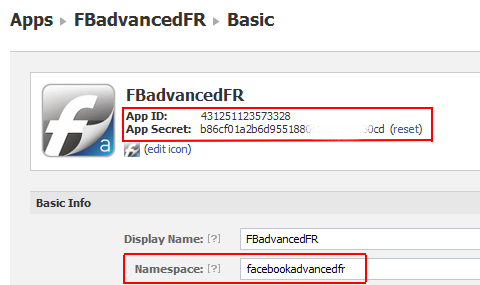
Potom sa vráťte späť k svojmu správcovi WordPress, otvorte obrazovku s nastavením doplnku Facebook a vložte tieto informácie do zodpovedajúcich polí.
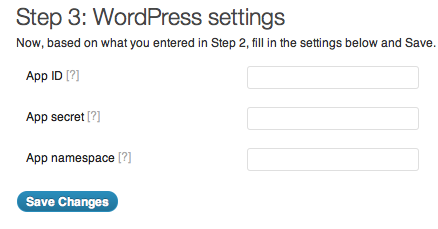
Uložte zmeny a voila! Váš plugin pre Facebook je teraz úplne nainštalovaný. Môžeš upravte nastavenia tak, aby ste mohli ťažiť z početných sociálnych funkcií.
# 3: Nastavte si Facebookový doplnok pre WordPress
Po nainštalovaní môžete pristupovať ku všetkým nastaveniam svojho doplnku Facebook. V jednom rozhraní môžete nakonfigurovať:
- Funkcie Social Publishing
- Umiestnenie a dizajn tlačidiel Páči sa mi to na vašich článkoch
- Tlačidlo Prihlásiť sa na odber, ktoré umožňuje čitateľom sledovať autorov článkov
- Tlačidlo Odoslať uľahčuje individuálne zdieľanie vašich článkov prostredníctvom správ na Facebooku alebo dokonca e-mailov
- Komentáre, vďaka ktorým môžu vaši čitatelia komentovať vaše články pomocou ich identity na Facebooku
- Lišta Odporúčania na zobrazenie prispôsobených odporúčaní článkov na základe obľúbených položiek priateľov vašich čitateľov a aktivácia vášho vlastného sociálneho čitateľa
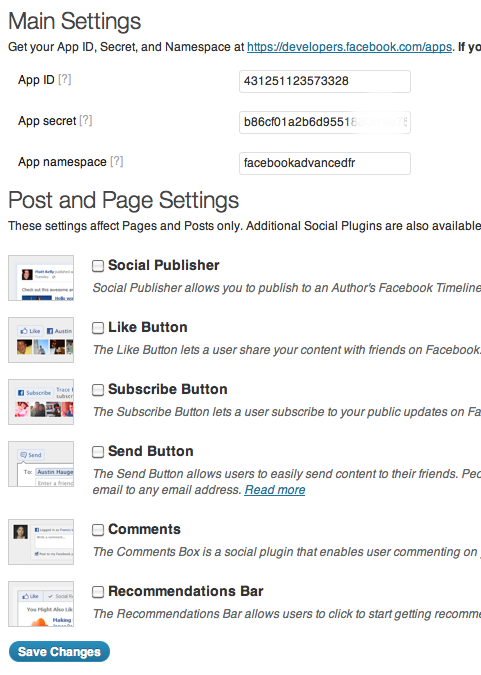
Môžete sa rozhodnúť aktivovať všetky tieto možnosti alebo iba tie, ktoré chcete. Je to váš hovor!
Aktivujte sociálne publikovanie.
Funkcia Social Publishing je skvelým spôsobom, ako to urobiť propagujte svoje najnovšie príspevok v blogu svojim priateľom, svojej stránke na Facebooku alebo dokonca inej stránke na Facebooku, kde by váš publikum mohol zaujímať váš článok.
Vaša prvá možnosť je aktivovať automatické zverejnenie vášho blogového príspevku na časovú os jeho autora.
Potom môžete tiež automaticky zverejniť každý článok na jednu z vašich stránok na Facebooku. Toto je obmedzené iba na jednu stránku na Facebooku.
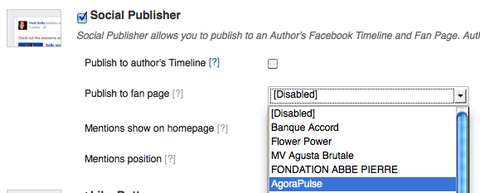
Každý z článkov publikovaných na vašom blogu sa potom automaticky zverejní na stránke Facebook, ktorú ste vybrali. Pri publikovaní článku budete mať možnosť pridať osobný popis.
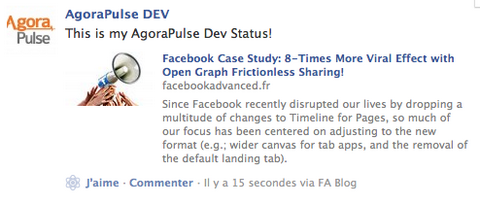
Ešte dôležitejšie je, že ak ste aktivovali vydavateľa sociálnych sietí, pri úprave článku budete mať možnosť spomenúť priateľov alebo stránky na Facebooku.
Stačí zadať meno svojich priateľov a stránky na Facebooku, s ktorými chcete zdieľať svoj článok, a Facebook automaticky navrhne vhodných priateľov a stránky.
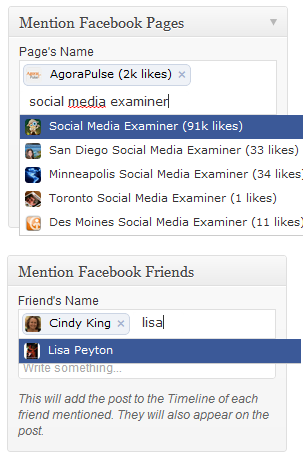
Táto možnosť zdieľania je vynikajúci spôsob, ako zviditeľniť váš článok hneď po jeho publikovaní. Zdieľajte svoj článok s priateľmi, ktorí sa zaujímajú o váš článok, aj s relevantnými stránkami s publikom, ktoré sa zaujíma o to, čo hovoríte. Ak to urobíte rozumne, zvýšite počet čitateľov blogov.
Váš článok sa zobrazí na časových osiach vašich vybratých priateľov a Facebooku, akoby ste ho zdieľali priamo v ich časových osách. Ďalším veľkým šetričom času!
Aktualizácia ukáže, že bola vykonaná „cez“ názov vašej aplikácie. Z tohto dôvodu musíte zvoliť svoje meno rozumne.
Získajte marketingové školenie YouTube - online!

Chcete zlepšiť svoje zapojenie a predaj pomocou YouTube? Potom sa pripojte k najväčšiemu a najlepšiemu zhromaždeniu marketingových odborníkov na YouTube, keď zdieľajú svoje osvedčené stratégie. Dostanete podrobné živé pokyny zamerané na Stratégia YouTube, tvorba videa a reklamy YouTube. Staňte sa marketingovým hrdinom YouTube pre svoju spoločnosť a klientov pri implementácii stratégií, ktoré majú osvedčené výsledky. Toto je živé školiace podujatie online od vašich priateľov v Social Media Examiner.
KLIKNUTÍM SEM PRE PODROBNOSTI - VÝPREDAJ UKONČÍ 22. SEPTEMBRA!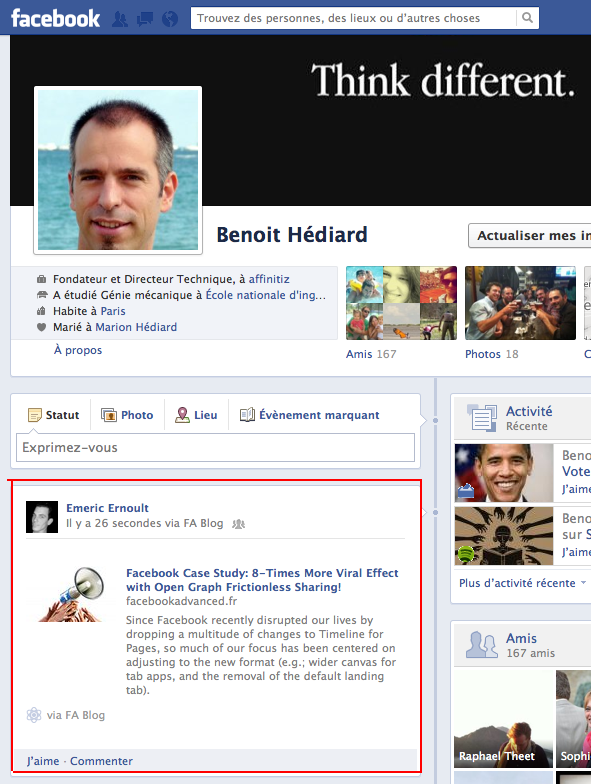
Nakoniec sa priatelia a stránky uvedené v čase, keď ste článok publikovali, zobrazia na blogu v hornej alebo dolnej časti článku, v závislosti od možnosti, ktorú ste vybrali v nastaveniach.
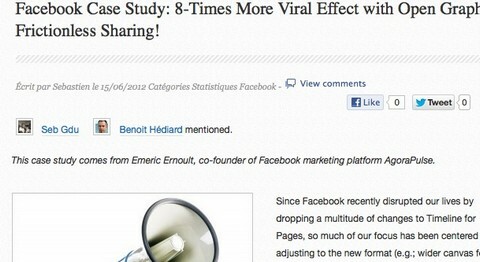
Pridajte tlačidlá Like a nastavte ich polohu a vzhľad.
Pridanie tlačidla Páči sa mi to na vaše články je také ľahké ako prechádzka v parku. Môžete dokonca pridať tlačidlo Odoslať, vyberte, či chcete zobraziť tváre sympatizantov (čo sa odporúča), zvoľte názov akcie (Páči sa mi to alebo odporúčam), vyberte jeho polohu na hornú alebo dolnú časť (alebo na obidve) článku (odporúčané) a šírku pridelenú tlačidlu.
To všetko môžete urobiť v jednoduchom procese uvedenom nižšie.
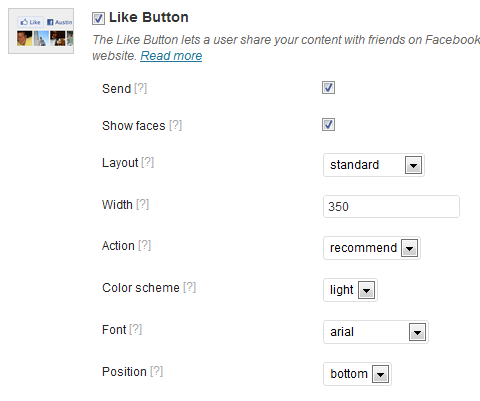
Pridajte tlačidlo Prihlásiť sa na odber, aby čitatelia mohli sledovať autorov článkov.
Môžeš pridajte ku každému svojmu článku tlačidlo Prihlásiť sa na odber. Toto umožní vašim čitateľom prihlásiť sa na odber verejných aktualizácií autorov na Facebooku. Je to vynikajúci spôsob zviditeľnite svojich autorov na Facebooku ako uznanie za ich príspevok.
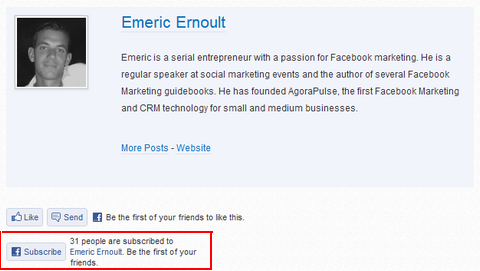
Môžeš upravte nastavenia tlačidla Prihlásiť sa na odber ak je to vhodné. Spravidla je to v dolnej časti článku, kde je zobrazený profil autora.
Odporúča sa tiež vyberte možnosť „Zobraziť tváre“ a vyberte písmo zodpovedajúce písmu použitému vo vašom blogu.
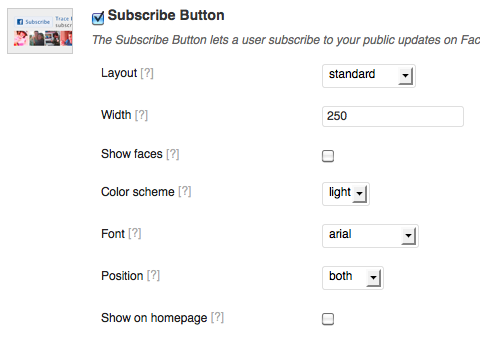
Pridajte tlačidlo Odoslať a uľahčite tak zdieľanie svojich článkov jednotlivcami.
Tlačidlo Odoslať je pohodlný spôsob, ako čitateľom umožniť posielať vaše články konkrétnemu priateľovi z Facebooku (alebo niekoľkým priateľom) alebo e-mailom.
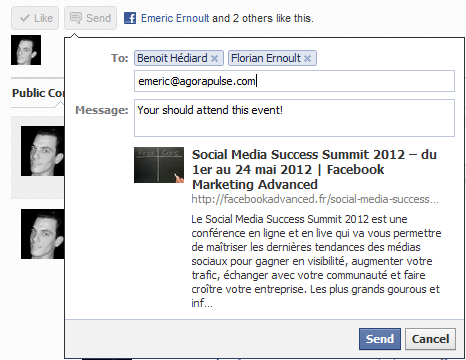
Môžeš zvoľte, kde sa má zobraziť tlačidlo Odoslať, jeho farebná schéma a písmo, ktoré preň chcete použiť.
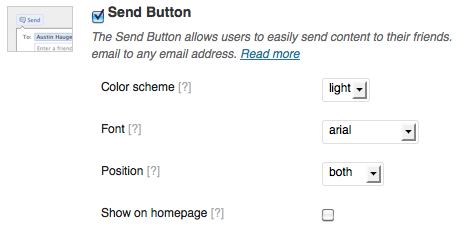
Upozorňujeme, že ak nastavíte možnosť Tlačidlo Páči sa mi to tak, aby zahŕňala aj tlačidlo Odoslať, nebudete musieť túto možnosť Odoslať vyberať druhýkrát.
Aktivujte komentáre, aby vaši čitatelia mohli ľahko komentovať zo svojich účtov na Facebooku.
Najlepším spôsobom sú komentáre na Facebooku pridajte do svojho blogu funkciu sociálnych komentárov. Toto uľahčí vašim čitateľom komentovať váš obsah pomocou ich účtov na Facebooku A dramaticky to zníži spam a trollov, pretože komentátori používajú svoju skutočnú identitu.
To tiež zvyšuje viditeľnosť vášho obsahu, pretože každý komentár je zverejnený na časovej osi komentátora.
Tieto tri veľké výhody sú pravdepodobne dôvodom Blog TechCrunch prešli na komentáre na Facebooku a prečo by ste mali zvážiť túto možnosť pre svoj blog.
Možnosť Poznámky je celkom jednoduchá - vyberte túto možnosť, vyplňte maximálny počet komentárov, ktoré sa majú zobraziť na jednej stránke, šírku poľa pre komentáre - a to je všetko; váš doplnok pre komentáre je funkčný.
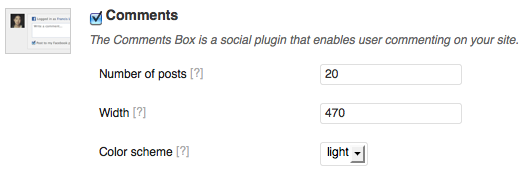
Nielenže máte pod každým svojim článkom okamžite zabudovanú funkciu komentovania ...
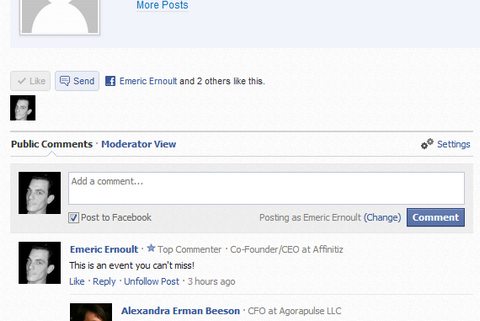
… Počet komentárov ku každému článku je aktualizovaný v reálnom čase.
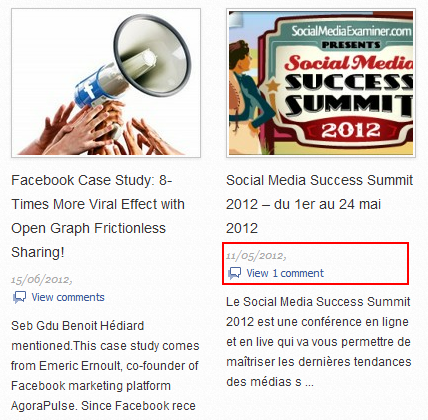
Tento doplnok Facebook Comment ponúka skvelé možnosti správcu vrátane niektorých pôsobivých funkcií moderovania.
Pomocou panela odporúčaní môžete zobraziť prispôsobené odporúčania článkov založené na obľúbených článkoch priateľov vašich čitateľov a tiež aktivovať svoju vlastnú čítačku sociálnych sietí.
Lišta odporúčaní je jednou z najsilnejších funkcií doplnku. Stručne povedané, robí dve veci:
- V dolnej časti navigačného okna sa zobrazí vyskakovací panel odporúčať články svojim čitateľom na základe toho, čo sa ich priateľom páčilo na vašom blogu.
- Ponúka sociálnu čítačku, na ktorú sa môžu vaši návštevníci automaticky zapnúť zdieľať všetky články čítajú na vašom blogu.
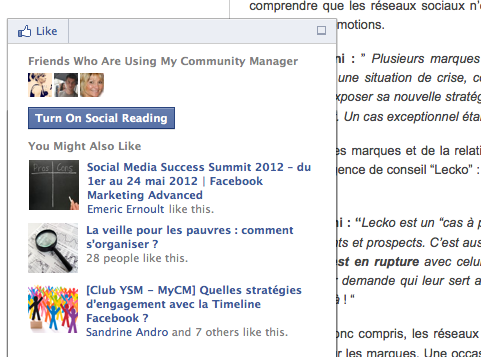
V nastaveniach môžete definujte, kedy sa zobrazí lišta odporúčaní (po určitom čase a / alebo po rolovaní určitého percenta stránky). Môžete tiež zvoliť, na ktorej strane obrazovky sa bude zobrazovať.
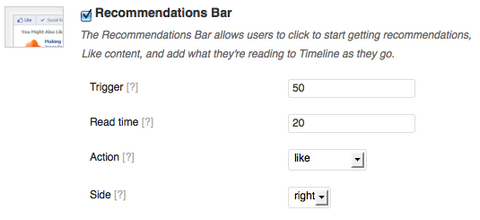
Poznámka: V čase písania tohto článku Facebook dočasne deaktivoval automatické zdieľanie článkov („sociálny čitateľ“). Vysvetlenie Facebooku je také, že „Panel odporúčaní je momentálne v beta verzii. Počas testovania produktu a jeho ďalšej iterácie sme [dočasne] odstránili funkciu čítania v sociálnej sieti. Budeme pokračovať s aktualizáciami. Vďaka."
Ak chcete nadviazať, navštívte stránku Diskusia na fóre WordPress.
# 4: Zmerajte si svoj nový sociálny prenos!
Po správnom nainštalovaní a nastavení všetkých týchto skvelých sociálnych funkcií by ste mali vidieť vašu premávku stúpať! Pomôcť ti sledujte rast svojej novej sociálnej premávky, doplnok Facebook zobrazuje pohodlný odkaz na Facebook Insights pre vašu žiadosť.
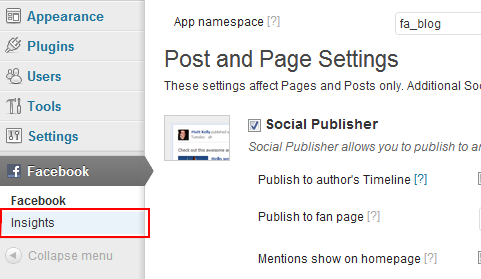
Kliknite na tento odkaz získate neuveriteľnú hĺbku štatistík o tom, ako Facebook zvyšuje návštevnosť a priťahuje aktívnych čitateľov do vášho blogu.
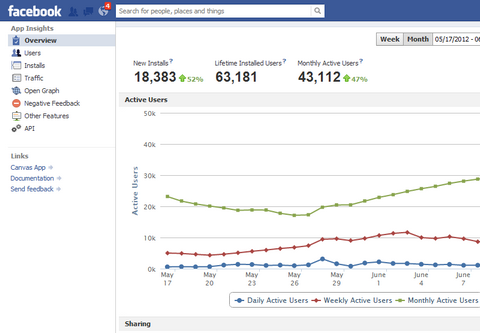
Tieto štatistiky zahŕňajú počet návštevníkov, ktorých Facebook poslal na váš blog vďaka akcii (označeniu páči sa mi, komentovanie alebo zdieľanie) jedného z ich priateľov.

Údaje Štatistiky tiež zahŕňajú demografické informácie o vašom publiku; negatívna spätná väzba k vašej žiadosti; a počet denných, týždenných a mesačných používateľov. Samotné toto je však predmetom iného článku!
Co si myslis? Ste presvedčení, že doplnok Facebook pre WordPress zvýši prenos na váš blog? Ste ochotní si ho nainštalovať na svoj blog WordPress? Dajte nám vedieť v sekcii komentárov nižšie.